Sprite组件和Button组件的使用
一、Sprint组件的使用
1、游戏中显示一张图片,通常我们称之为"精灵" sprite
2、cocos creator如果需要显示一个图片,那么需要在节点上挂一个精灵组件,为这个组件指定要显示的图片(SpriteFrame)
3、显示一个图片的步骤
a、创建一个节点;
b、添加一个组件;
c、要显示的图片(SpriteFrame)拖动到SpriteFrame;
d、配置图片的SIZE_MODE(CUSTOM=>和cc.Node的大小一样;RAW=>原始图片大小;TRIMMED=>大小为原始图片大小,显示的内容是原始图片裁掉透明像素后的图片);
e、trim:是否裁剪掉 图片的透明区域, 如果勾选,就会把完全透明的行和列裁掉, 做帧动画的时候,我们一般是用原始大小不去透明度,动画,不至于抖动;
f、type :SIMPLE => 精灵最普通的模式, 选择该模式后,图片将缩放到指定的大小;Tiled =>平铺模式, 图片以平铺的模式,铺地板砖的模式,铺到目标大小上;
Slice =>九宫格模式,指定拉伸区域;(指定拉伸区域:在选择完TYPE后在SpriteFrame里面点击编辑,对不拉区域进行选择,如下图)
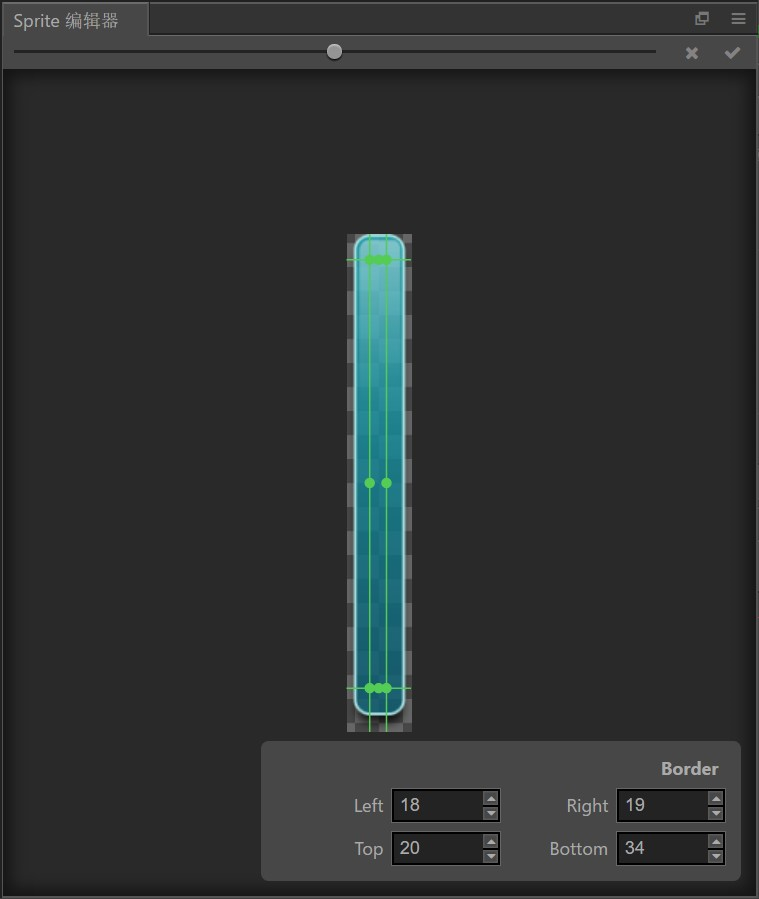
Filled => 设置填充方式(圆,矩形),可以使用比例来裁剪显示图片
当TYPE选定为Filled的时候,Fill Type里的可选项有三种分别为HORIZONTAL,VERTICAL,RADIAL三种:具体情况如下
HORIZONTAL=>表示是水平进行填充,Fill Start 是从左边开始,Fill Range 表示填充的速度或步长;
VERTICAL=>表示是垂直填充的,Fill Start 是从下边开始,Fill Range 表示填充的速度或步长;
RADIAL=>表示是以Fill Center为中心(值是0-1之间),以扇形的形式逆时针进行填充,Fill Start为0时在右边,Fill Range 表示填充的速度或步长;
通常来讲Fill Start 与 Fill Range的值是0-1之间,但是如果要表示减少的情况,那么,Fill Range 可以安排为负值
//实现进行条的小测试
onLoad() {
let item = this.node.getChildByName('bg');
let son = item.getChildByName('seat_normal_bk');
let set = son.getChildByName('seat_time_bar');
let sp = set.getComponent(cc.Sprite);
this.tt = sp;
},
update(dt) {
this.tt.fillRange >= 1 ? this.tt.fillRange = 0 : this.tt.fillRange += 0.005;
},

4、动态的更改节点的精灵组件的图片
注意:在页面上绑定图片资源,并且暂时不在页面上显示要且SprintFrame这个属性
properties: {
//绑定原有的组件以便获取
change_img: {
type: cc.Sprite,
default: null
},
//绑定静态的图片资源,以便调用,注意:要在面板上将目标图片拖拽到SpriteFrame处
target_img: {
type: cc.SpriteFrame,
default: null
}
},
//实现动态变更精灵组件的图片
onLoad() {
let item = this.change_img;
//注意属性的大小写
item.spriteFrame = this.target_img;
},
二、BUTTON组件的使用
1、添加按钮的方法
a、直接创建带Button组件的节点
b、先创建精灵组件,再绑定(添加)组件
2、按钮的过渡效果
过渡效果(Transitiion)有:NONE(没有过渡,只响应事件),COLOR(颜色过渡,过渡效果中使用颜色),SPRITE(精灵过渡,使用图片过渡),SCALE(缩放过渡,选项,在disabled的时候过否置灰)。
四种状态:普通状态(Normal),鼠标滑动到物体上(Pressed),按下状态(Hover),禁用状态(Disabled);
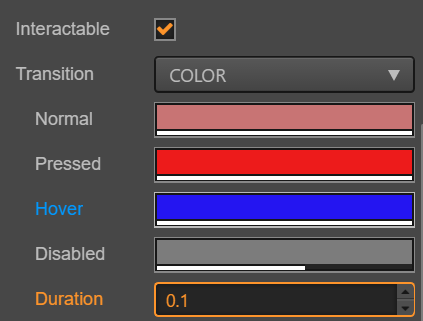
注意:其中Duration表示渐变的时间,Interactable表示按钮是否被激活,如果没有打钩,那么表示按钮是处于disabled的状态。当有Enable Auto...这个属性的时候,那么表示,当Interactable为false的时候,那么渲染为灰色状态。
当选项为SPRITE的时候,那么把相对应的图片拖动到sprite-iframe里面,便可以实现效果。
当选项为SCALE的时候,会出现如下的选项,Duration表示持续的时间,Zoom Scale表示放大的倍数
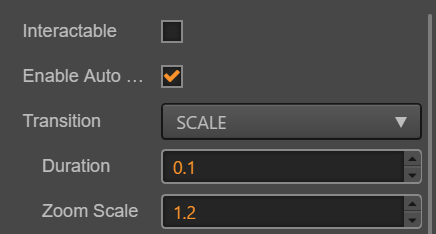
3、添加按钮的响应事件
在按钮组件里面,所对应的绑定事件的界面如下:
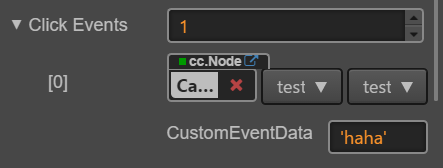
注意:Click Events 表示绑定的事件的个数,当进行设置的时候下面会添加相对应的选择;cc.Node表示绑定着script的节点,第二个下拉是选择所对应的脚本,第三个下拉表示函数,同时在函数里面所对应的参数就是CustomEventData里的值(都是字符型的值)
cc.Class({
extends: cc.Component,
properties: {},
onLoad() {
},
test(e, num = 'ok') {
console.log(e);
console.log(num);
console.log('这个是测试函数');
}
});
4、在代码里面使用cc.Button组件进行事件绑定(功能等同于通过界面绑定)
cc.Class({
extends: cc.Component,
properties: {
btn: {
type: cc.Button,
default: null
}
},
onLoad() {
//获取组件的方法一
// let item=this.btn;
//获取组件的方法二
let item = this.node.getChildByName('test').getComponent(cc.Button);
//代码里面添加响应的函数
//定义一个点击事件
let click_event = new cc.Component.EventHandler();
//指定绑定脚本的节点
click_event.target = this.node;
//选择运行的脚本
click_event.component = 'test_scene';
//选择运行的函数
click_event.handler = 'test';
//定义传入的参数
click_event.customEventData = 'are you ok???';
//对组件进行点击绑定
item.clickEvents.push(click_event);
// item.clickEvents=[click_event]; 和上面是同样的效果
},
test(e, num = 'ok') {
console.log(e);
console.log(num);
console.log('这是个测试函数');
}
});
5、通过代码触发点击事件(如键盘事件)
cc.Class({
extends: cc.Component,
properties: {
btn: {
type: cc.Button,
default: null
}
},
onLoad() {
//获取组件的方法一
// let item=this.btn;
//获取组件的方法二
let item = this.node.getChildByName('test').getComponent(cc.Button);
//代码里面添加响应的函数
//定义一个点击事件
let click_event = new cc.Component.EventHandler();
//指定绑定脚本的节点
click_event.target = this.node;
//选择运行的脚本
click_event.component = 'test_scene';
//选择运行的函数
click_event.handler = 'test';
//定义传入的参数
click_event.customEventData = 'are you ok???';
//对组件进行点击绑定
item.clickEvents.push(click_event);
// item.clickEvents=[click_event]; 和上面是同样的效果
//通过定时器来触发事件
this.scheduleOnce(function () {
//事件是存放在item.clickEvents里面的
let clickEvents = item.clickEvents;
//通过遍历这个数组
for (let per of clickEvents) {
//触发事件要用emit来触发,但是所对应的e要用空字符串来代替
per.emit(['', 'today is good day']);
}
}.bind(this), 3);
},
test(e, num = 'ok') {
console.log(e);
console.log(num);
console.log('这是个测试函数');
}
});
Sprite组件和Button组件的使用的更多相关文章
- 从0搭建Vue3组件库:button组件
button组件几乎是每个组件库都有的:其实实现一个button组件是很简单的.本篇文章将带你一步一步的实现一个button组件.如果你想了解完整的组件库搭建,你可以先看使用Vite和TypeScri ...
- 关于Unity中UI中的Button节点以及它的Button组件
Button是最常用的UI节点,包含的组件有 1.Image组件 显示Button的纹理,把Image贴图拖进Image组件中后,记得点击Set Native Size,显示贴图原始大小 2.Butt ...
- ExtJs学习笔记之Button组件
按钮Button组件 可以使用该组件的创建简单的按钮. 可以自定义属性包括 aligned icons, dropdown menus, tooltips 和 sizing options. 当出发点 ...
- element-ui button组件 radio组件源码分析整理笔记(一)
Button组件 button.vue <template> <button class="el-button" @click="handleClick ...
- Delphi for iOS开发指南(4):在iOS应用程序中使用不同风格的Button组件
http://blog.csdn.net/DelphiTeacher/article/details/8923481 在FireMonkey iOS应用程序中的按钮 FireMoneky定义了不同类型 ...
- GUI的最终选择 Tkinter(二):Label和Button组件
Label组件 Lable组件是用于界面上输出描述的标签,例如提示用户“您下载的电影含有未成年人限制内容,请满18岁以后点击观看!”,先来上结果图: 在来看下它的代码: from tkinter im ...
- 微信小程序把玩(十四)button组件
原文:微信小程序把玩(十四)button组件 button按钮用的算是最普遍的组件之一. 主要属性: wxml <!--按钮默认样式,点击事件--> <button type=&qu ...
- Tsx写一个通用的button组件
一年又要到年底了,vue3.0都已经出来了,我们也不能一直还停留在过去的js中,是时候学习并且在项目中使用一下Ts了. 如果说jsx是基于js的话,那么tsx就是基于typescript的 废话也不多 ...
- 微信小程序_(表单组件)button组件的使用
微信小程序表单组件button官方文档 传送门 Learn 一.button组件的使用 一.button组件的使用 size:按钮的大小[默认值default] type:按钮的样式类型[默认值def ...
随机推荐
- Laravel 框架结构 以及目录文件解读(学习笔记)
composer下载Laravel 5.4(由于PHP版本仅7.0,故未下载5.6) composer create-project laravel/laravel your-project-name ...
- 只能用Android studio做平台移植了! 在Windows10下, 开发Android。
安装好IDE后, 会一直显示同步失败, 看看如下步骤: 需要注意的是: -> 安装NDK 自带的NDK版本有问题 自己去下一个15版本的 -> 按照系统提示一步一步安装其他 ...
- git 学习(2) ----- 分支
当我们进行程序开发的过程中,有时会产生一个新的想法,然后就想马上试验,那我们怎么办? 如果我们继续在现有的基础上进行开发,但最后想法不成功,我们还要进行版本回退?如果我们的新想法,需要很长时间才能实现 ...
- 三菱FX系列PLC教程
标 题 日 期 点击 第一章:可编程控制器概论 2014-11-04 1401 1-0 课程概述 2014-11-05 192237 1-1 PLC的定义功能与特点 2014-11-05 16 ...
- python之内置函数(一)
一.内置函数一1.内置函数总览 abs() dict() help() min() setattr()all() dir() hex() next() slice() any() divmod() i ...
- Android学习第九天
为什么需要内容提供者 a) 如何创建数据库 b) 文件权限 c) Chmod linux修改权限 内容提供者原理 a) 内容提供者把数据进行封 ...
- [ML]机器学习书单
https://anvaka.github.io/greview/hands-on-ml/1/
- Day044--javascript, ECMAScript
一. javascript JavaScript基础分为三个部分: ECMAScript:JavaScript的语法标准.包括变量.表达式.运算符.函数.if语句.for语句等. DOM:操作网页上的 ...
- 20175209 《Java程序设计》第六周学习总结
20175209 <Java程序设计>第六周学习总结 一.教材知识点总结 第七章 内部类与异常类 1.内部类 定义:在一个类中定义的另一个类称作内部类,包含内部类的类成为内部类的外嵌类. ...
- 网页三剑客之CSS
1.CSS概述 CSS中文简称层叠样式表(英文全称:Cascading Style Sheets),用来控制页面的表现,即使页面更好看的语言. 2.CSS基本语法和页面引用 2.1 css的定义方法 ...
